在Mac上利用压测工具Jmeter-Suite进行一次压测实践的保姆级详细步骤(参考腾讯云文章)
参考的文章
写此文的目的
由于我是刚开始接触kubernetes和jmeter,所以在学习过程中遇到了很多很多问题,同时我很烦恼为什么网上没有文章是从真正零基础地记录部署的过程,比如安装brew和helm3之类的步骤都被省略了,像我这种菜菜就很抓瞎。所以在我终于摸到了kubernetes世界的大门、碰到了压测的边边后,我决定写一篇文章回馈菜菜们。
需要的背景知识
- 阅读《kubernetes权威指南》第一章 (了解kubernetes的基本概念)
- 阅读 JMeter介绍 (了解jmeter的作用)
我的系统
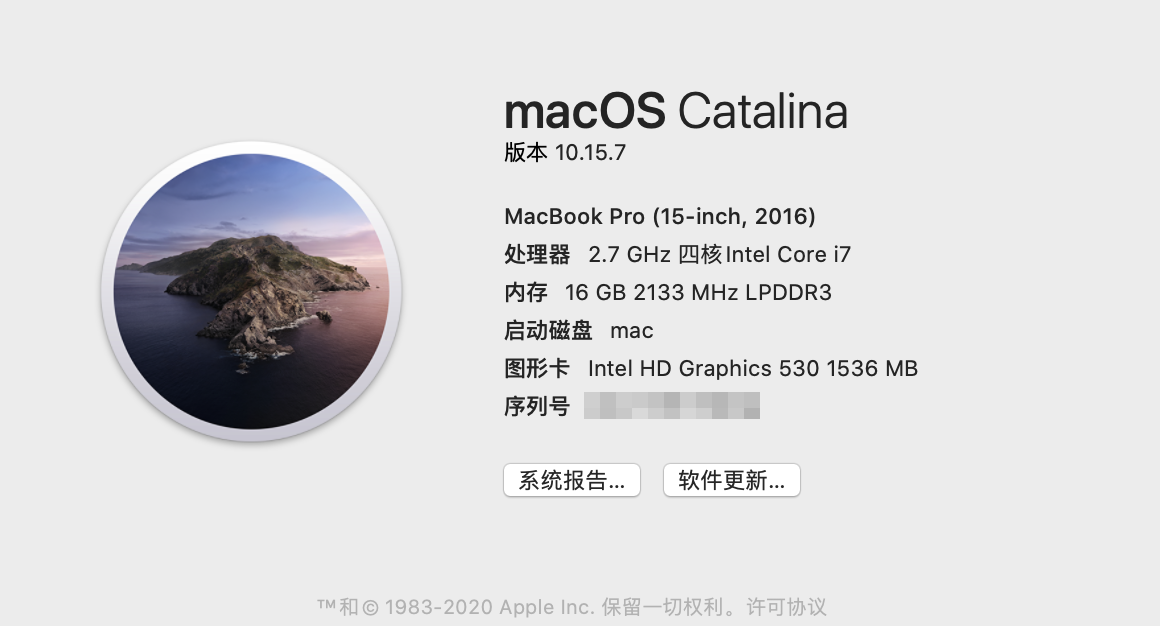
详细步骤
省略购买压测机器部分的内容,直接跳到压测工具安装部分开始 。
1 安装brew
brew是一个mac上面很好用的软件管理系统,可以简化mac上的安装过程。
我用了一个知乎专栏上的自动化脚本,链接是Homebrew国内如何自动安装(国内地址) ,真诚表白作者,原本下载速度很慢的,现在下载速度飞升 T^T
ps安装期间我遇到了各种问题,因为我原本的mac系统很低,安装了低版本的brew,不知道啥原因死活装不上新版本,我干脆重新装了个机,重新安装,就非常顺利
2 安装wget
Linux系统上一个下载文件的工具。
其实我感觉它的功能和brew挺像的,但由于我参考的文章里用了wget那我就用吧()
用brew install wget命令,我在这一步很顺利,省略之 。
3 安装helm
Helm 是Deis 开发的一个用于Kubernetes 应用的包管理工具,主要用来管理Charts。
chart 是描述相关的一组Kubernetes资源的文件集合。单个chart可能用于部署简单的东西,比如memcached pod,或者一些复杂的东西,比如完整的具有HTTP 服务,数据库,缓存等的Web 应用程序堆栈。chart通过创建为特定目录树的文件,将它们打包到版本化的压缩包,然后进行部署。
按照文档上的操作,我在运行完
wget https://get.helm.sh/helm-v3.2.1-linux-amd64.tar.gz
tar -zxvf helm-v3.2.1-linux-amd64.tar.gz
cp linux-amd64/helm /usr/local/bin/
后,出现了zsh: exec format error: helm 的报错 ,简单搜索了一下,似乎是无法解析文件?于是我又重新进行安装helm的操作,也就是运行brew install kubernetes-helm,又出现了错误。
Error: The `brew link` step did not complete successfully
The formula built, but is not symlinked into /usr/local
Could not symlink bin/helm
Target /usr/local/bin/helm
already exists. You may want to remove it:
rm '/usr/local/bin/helm'
原因似乎是之前已经装了一次helm,文件重复了
于是我按照提示,运行
rm '/usr/local/bin/helm'
brew link helm
brew install kubernetes-helm
安装helm的过程到此结束。
4 安装kubectl
kubectl是Kubernetes 命令行工具,使得你可以对 Kubernetes 集群运行命令。 你可以使用 kubectl 来部署应用、监测和管理集群资源以及查看日志。
由于前面我们已经安装了brew,所以可以直接运行brew install kubectl 。
再运行kubectl version来确定是否安装成功,当出现类似于
Client Version: version.Info{Major:"1", Minor:"20", GitVersion:"v1.20.2", GitCommit:"faecb196815e248d3ecfb03c680a4507229c2a56", GitTreeState:"clean", BuildDate:"2021-01-14T05:14:17Z", GoVersion:"go1.15.6", Compiler:"gc", Platform:"darwin/amd64"}
Server Version: version.Info{Major:"1", Minor:"18+", GitVersion:"v1.18.4-tke.3", GitCommit:"f8797eb035aca9c928af02ea9a74d232cfd41bc6", GitTreeState:"clean", BuildDate:"2020-10-12T03:32:01Z", GoVersion:"go1.14.8", Compiler:"gc", Platform:"linux/amd64"}
的代码时说明已经安装成功啦。
5 部署压测集群
接着按照文章的内容,运行
git clone https://github.com/tkestack/charts.git
cd charts/
helm install your-name incubator/jmeter-suite (这里的your-name请更改为自己给服务取的名字)
然后出现报错
Error: Kubernetes cluster unreachable:
Get "http://localhost:8080/version?timeout=32s": dial tcp 127.0.0.1:8080: connect: connection refused
这里要配置环境变量KUBECONFIG,需要运行export KUBECONFIG=集群配置文件的路径,但这个配置是一次性的,终端窗口一关闭或者新开一个终端窗口 就需要重新配置,如果需要更改全局的环境变量需要更改~/.bash_profile文件。
然后解决完上面这个报错后,再重新运行helm install your-name incubator/jmeter-suite ,随后又出现了报错
Error: rendered manifests contain a resource that already exists.
Unable to continue with install: ServiceAccount "jmeter-influxdb" in namespace "default" exists and cannot be imported into the current release: invalid ownership metadata;
annotation validation error: missing key "meta.helm.sh/release-name": must be set to "test"; annotation validation error: missing key "meta.helm.sh/release-namespace": must be set to "default"
呃大概意思就是本地 已经有了一个namespace为default的jmeter了,解决这个错误挺简单
- 1 运行
helm list --all --all-namespaces,查看系统里所有的releases。 - 2 运行
helm uninstall jmeter -n default,卸载这个namespace为default的jmeter。
随后便可以安装jmeter了,重新运行helm install your-name incubator/jmeter-suite ,这次成功了,随后出现
NAME: test
LAST DEPLOYED: Wed Jan 27 17:18:21 2021
NAMESPACE: default
STATUS: deployed
REVISION: 1
6 编写脚本
打开jmeter工具
在Jmeter官网下载好jmeter,我下载的是如图的黑色字体版本。
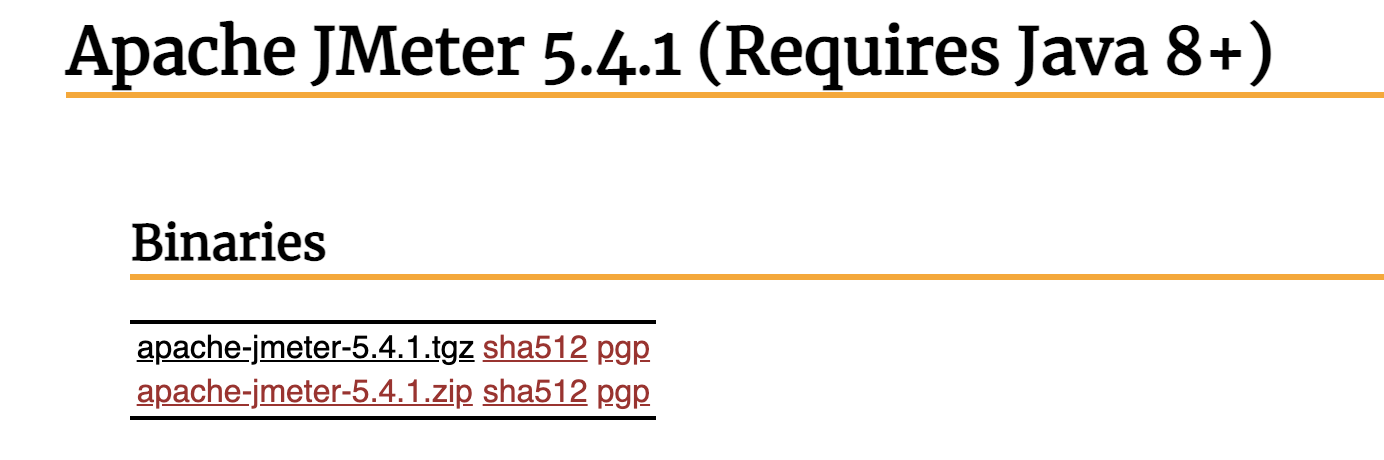
接着我双击/bin目录下的ApacheJMeter.jar文件,打不开。就算把电脑的那个安全性提醒关掉也打不开,好吧,运行下面的命令强制打开
java -jar /Users/chrystal/Documents/apache-jmeter-5.4.1\ 2/bin/ApacheJMeter.jar (请把后面的路径改为自己存放文件的路径)
此时命令行如下图
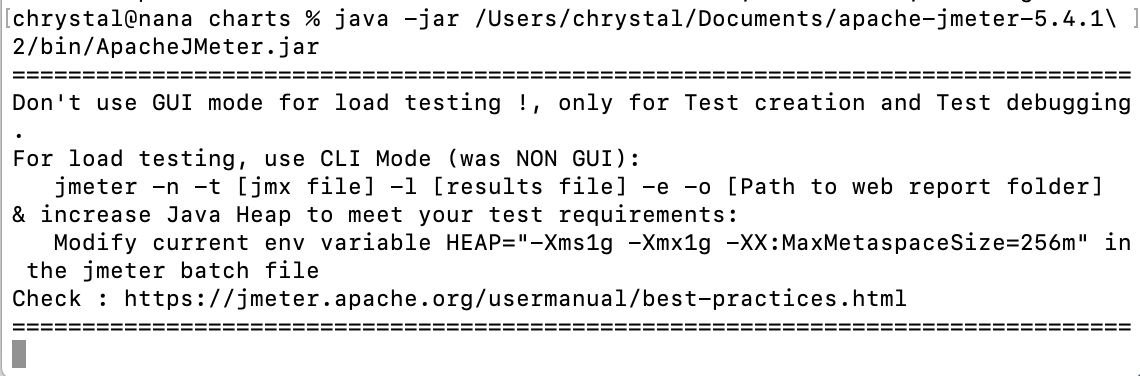
这说明!不能用这个窗口来跑测试脚本!所以我们要新开一个终端窗口进行后面的操作。新开的终端窗口记得配置kubernetes环境变量。
该jar包打开的界面如下
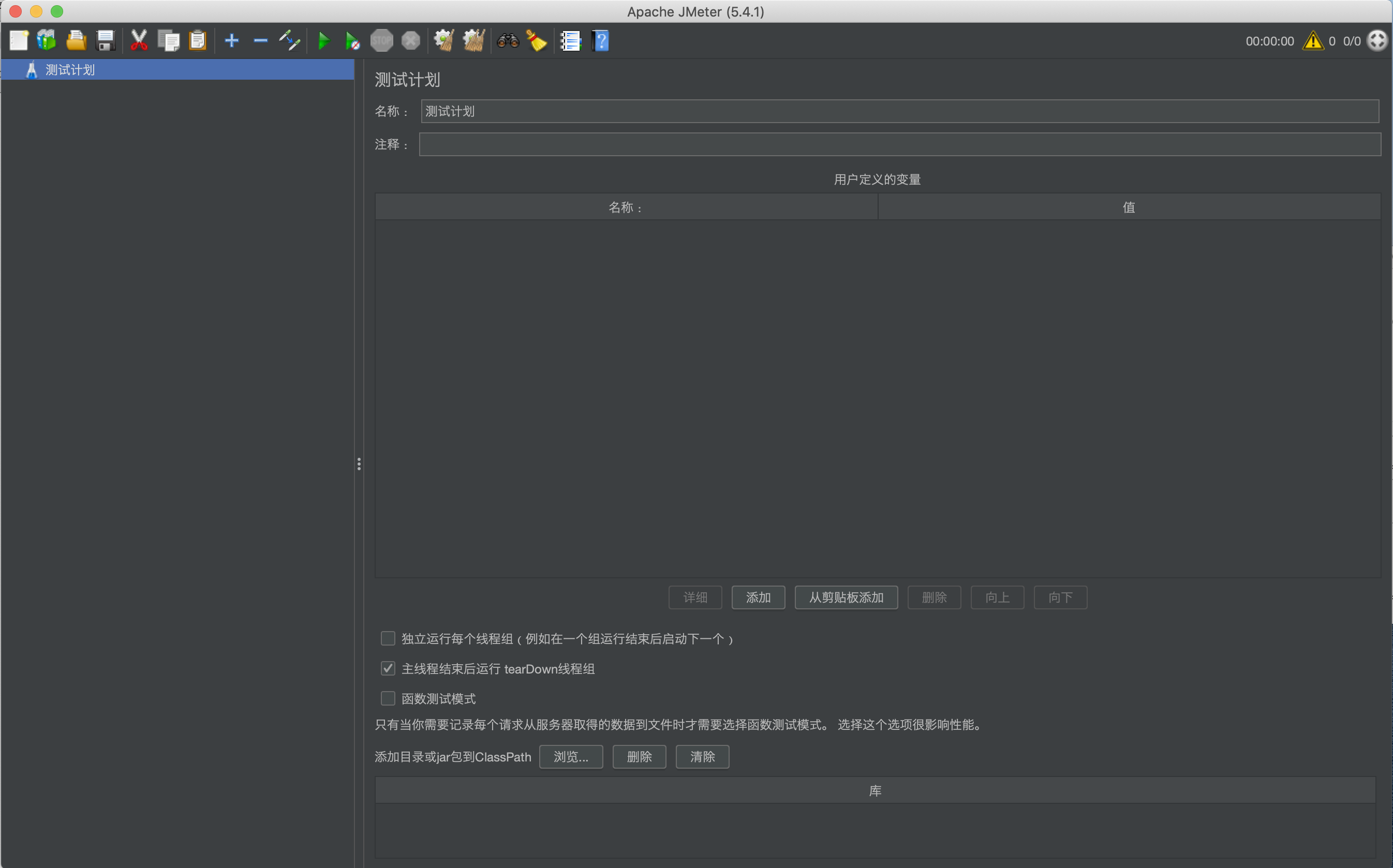
可以把原文章中提到的demo测试脚本用它打开,如图
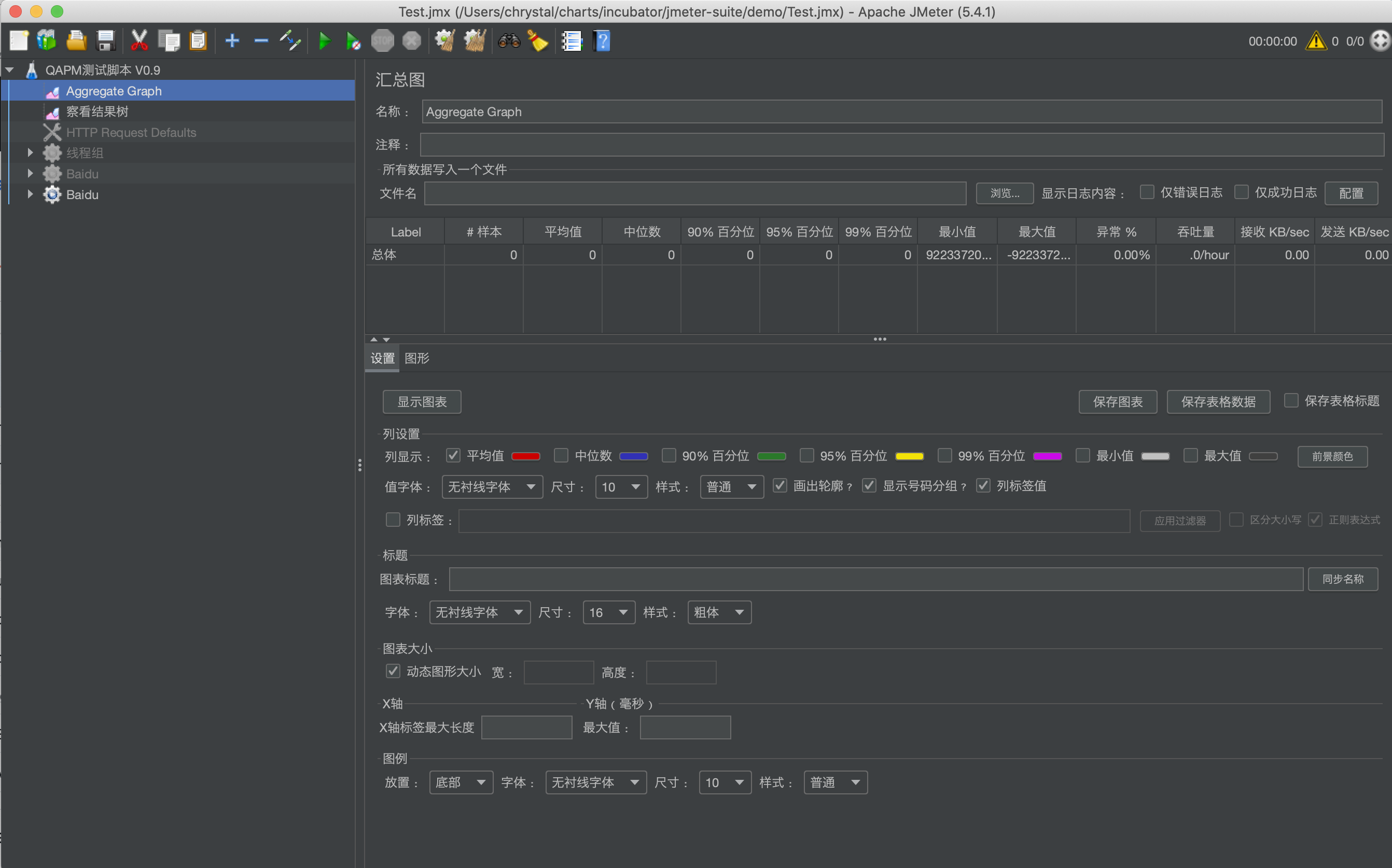
接下来参考demo脚本写一个自己的脚本,具体的基础设置解释在原文章里有。那么测试一下博客园的接口吧。
设置脚本
在jmeter处新建个文件,添加线程组
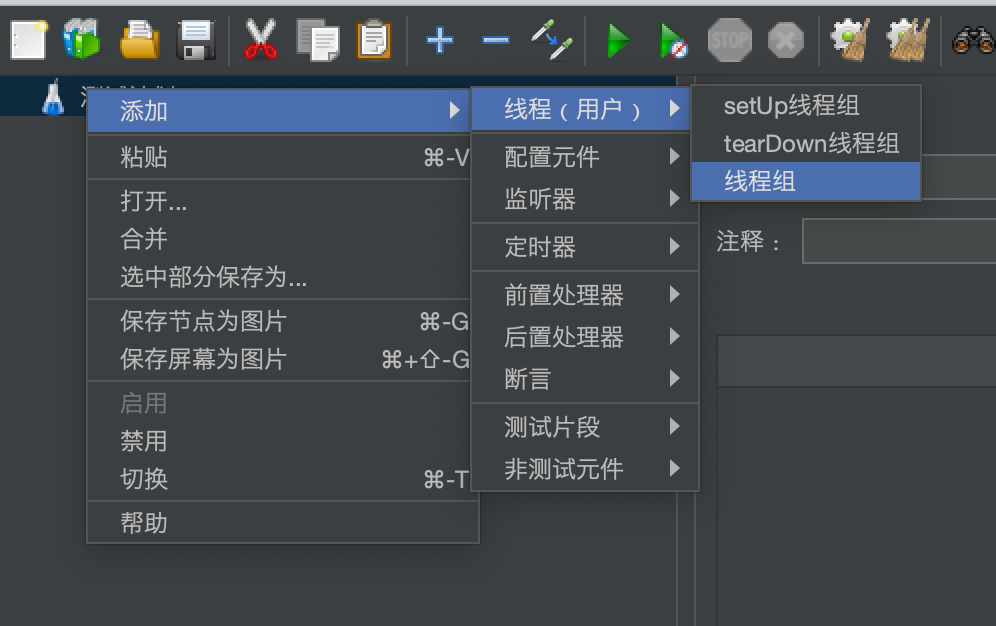
下面红框处是我更改后的配置,重要的是我设置了5000个线程,循环2次。(*我后来改了,因为线程组太多了,测试停不下来,改成了50x200)
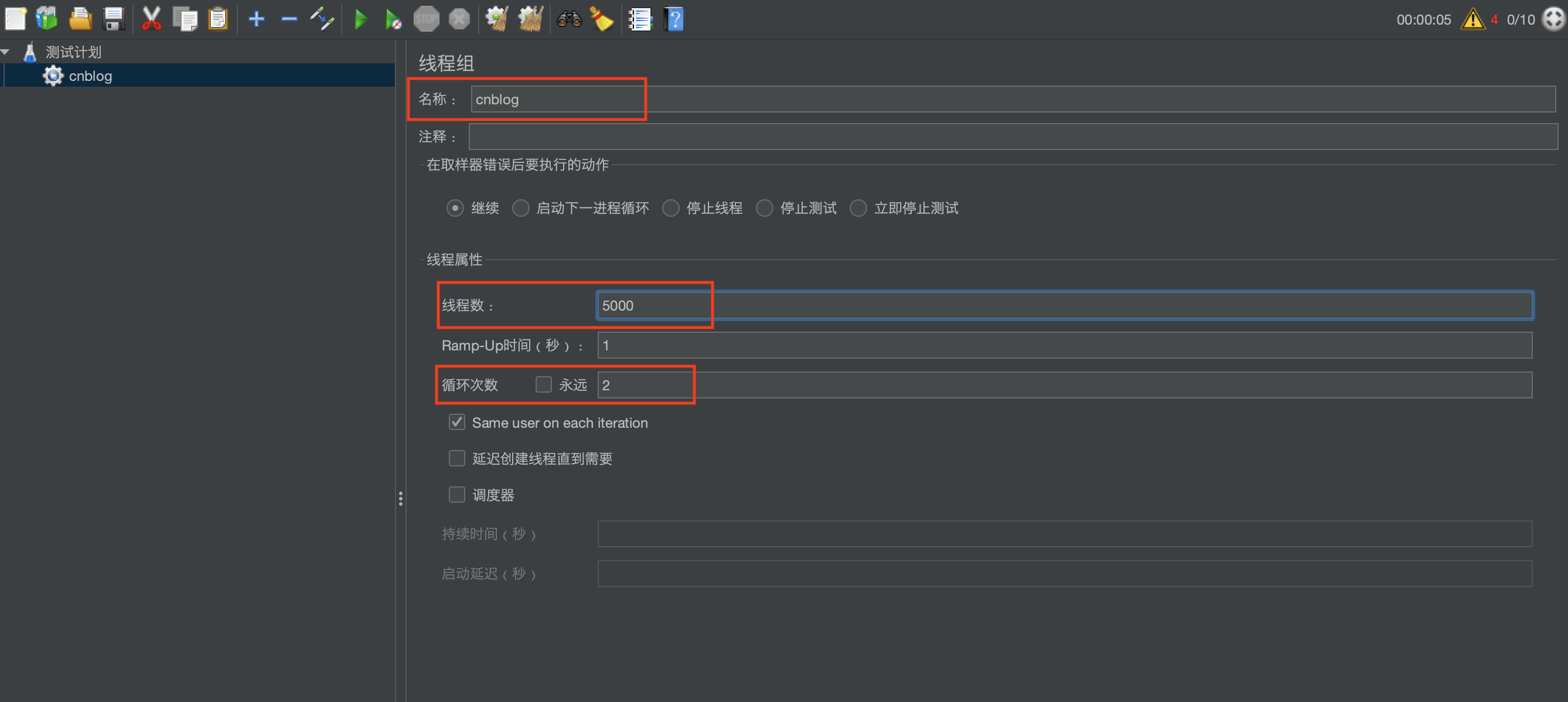
右键线程组,添加http请求,并设置IP地址。
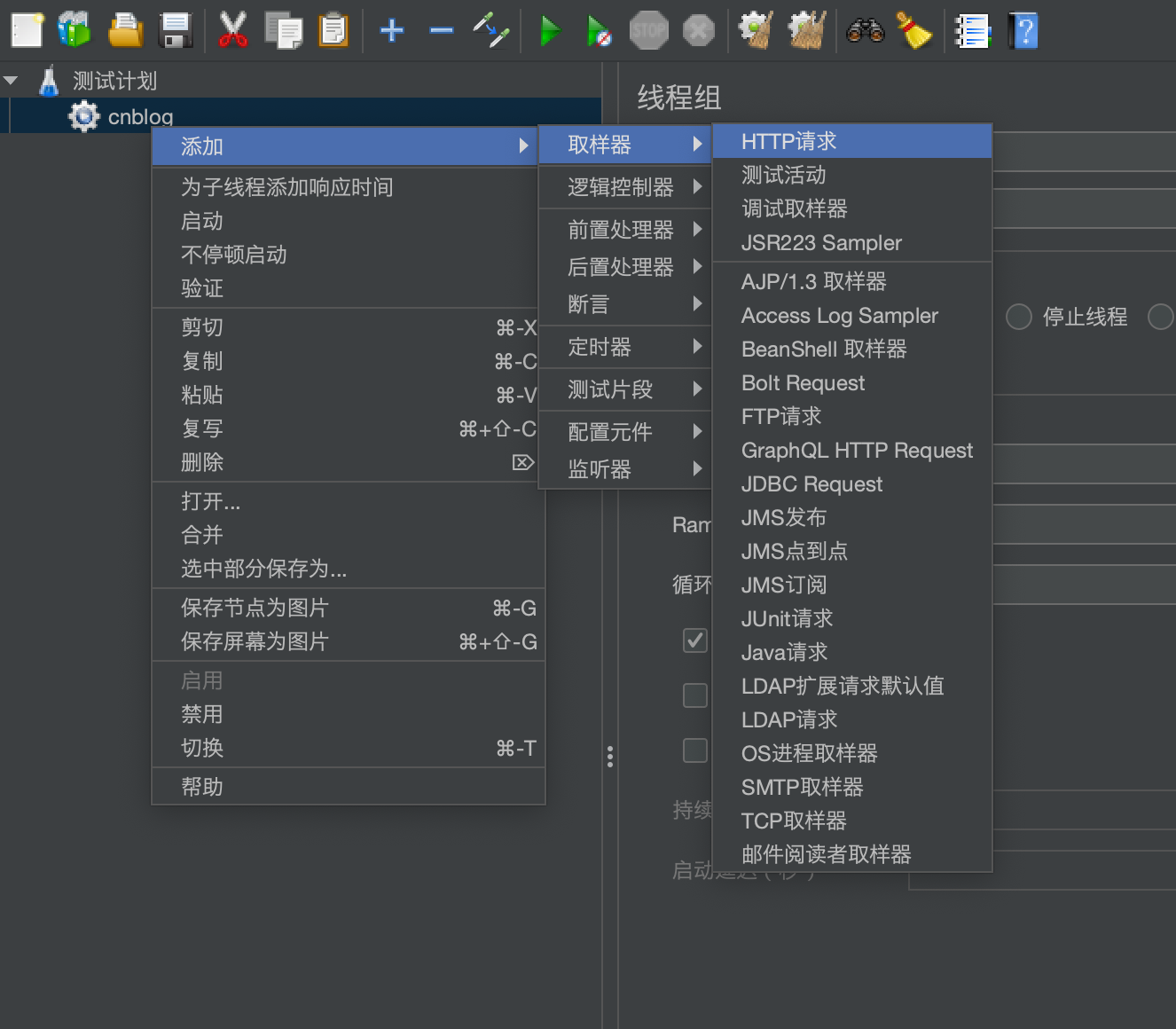
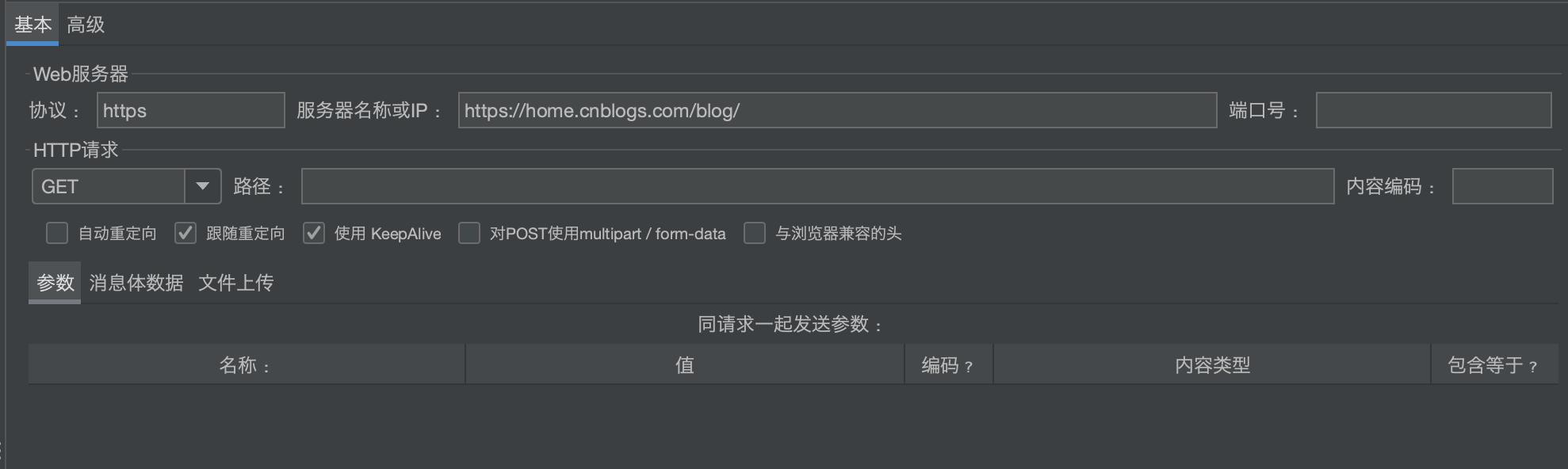
到这里我们基本配置好了线程组的内容,也就是说我们在这次测试中会向博客园发送10000个http请求来测试它的承受能力,但是我们还需要对返回的结果进行分析,所以还要再添加一些监听器来处理结果。
- 添加后端监听器
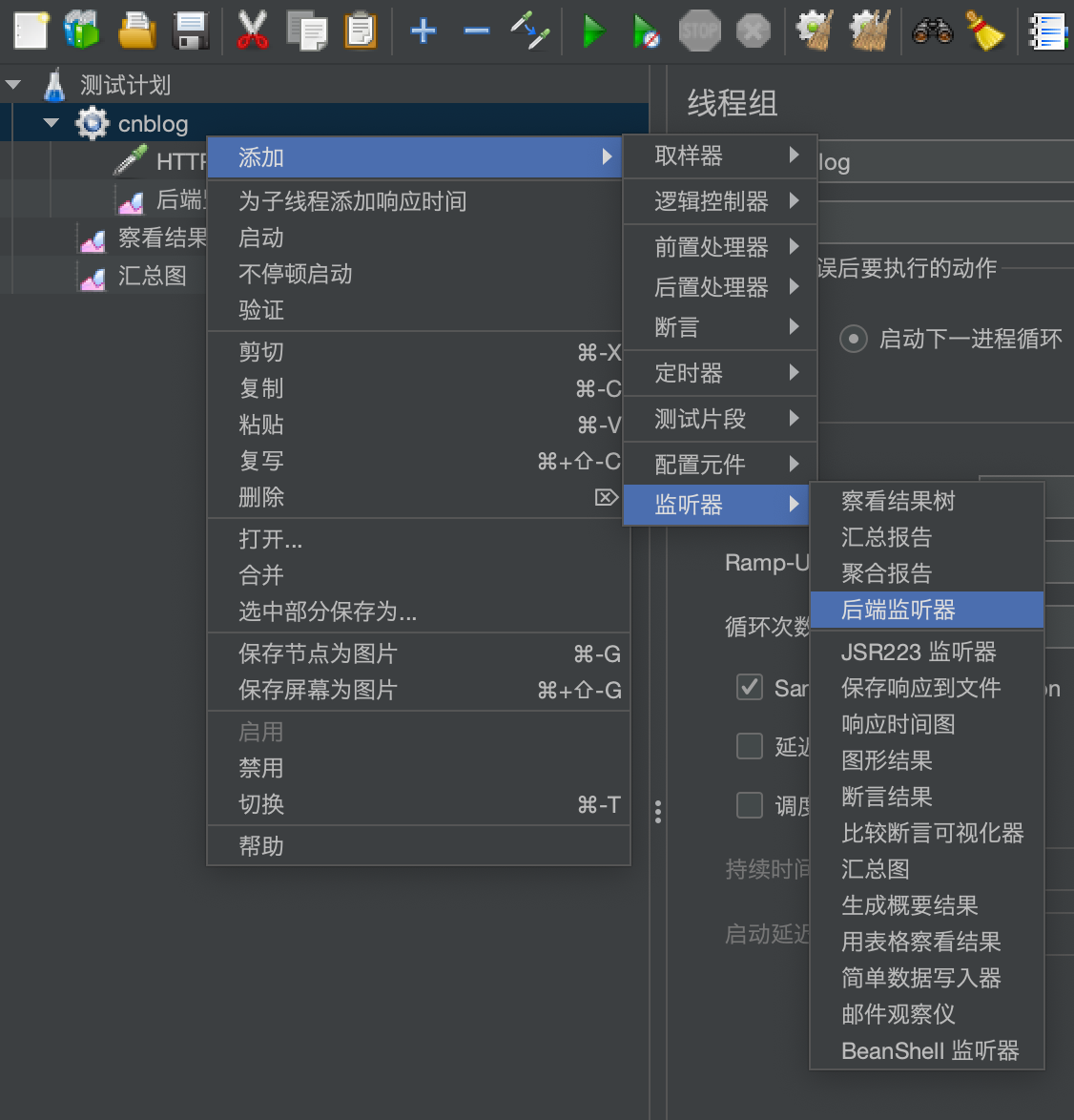
对其进行简单设置
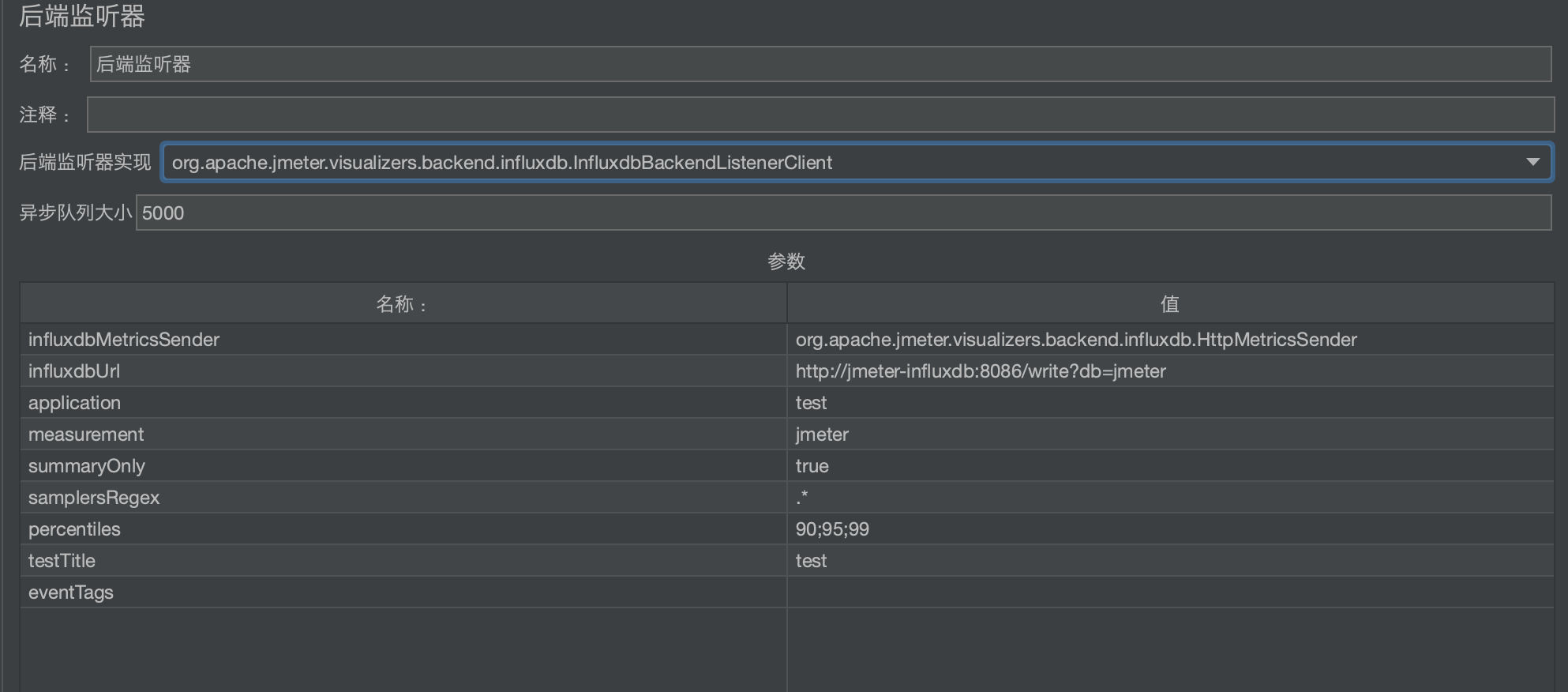
- 添加察看结果树
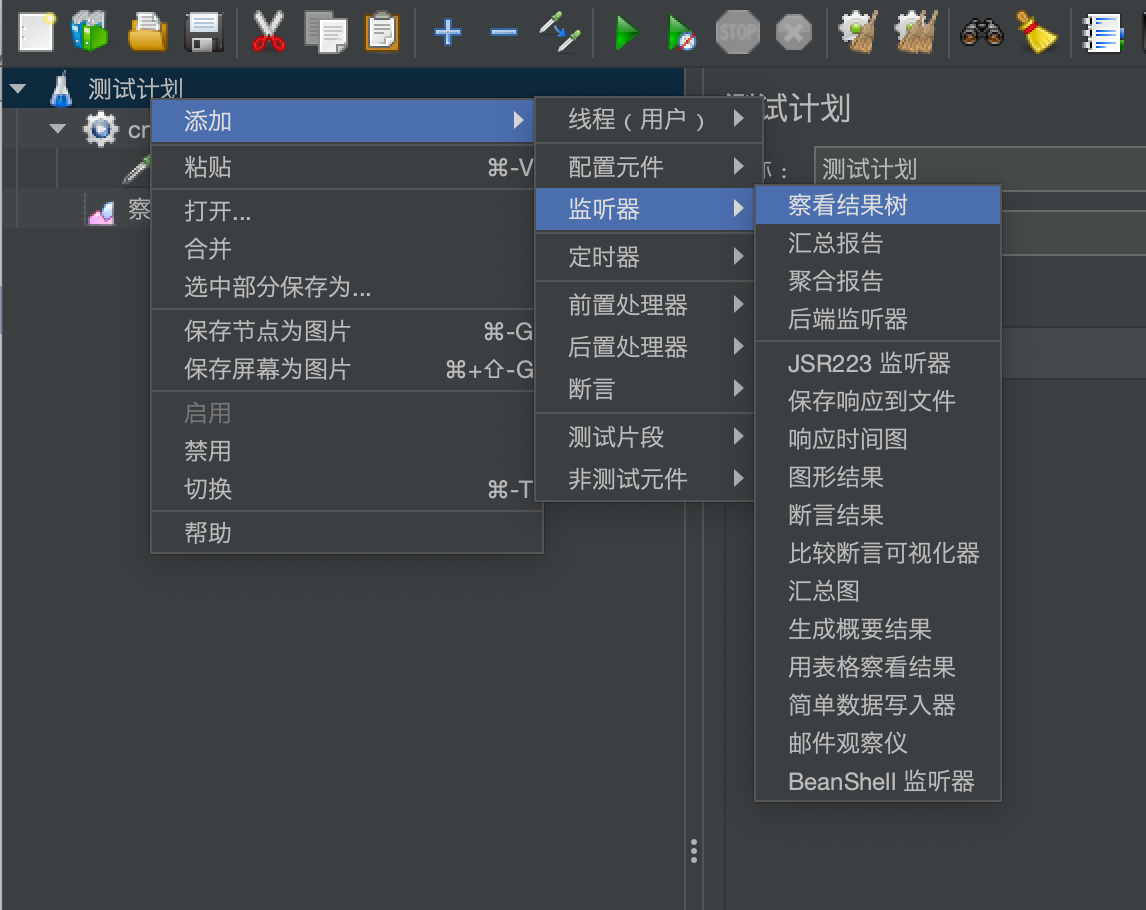
自己喜欢啥就添加啥吧,我感觉作用都差不多,在这里我添加了察看结果树和汇总图。
配置完所有东西后,我们运行一下脚本看看有无错误。
果然有错误啊,我的人生果然不会这么一帆风顺啊()运行一会儿很快就退出了,点击察看结果树出来的全是错误,
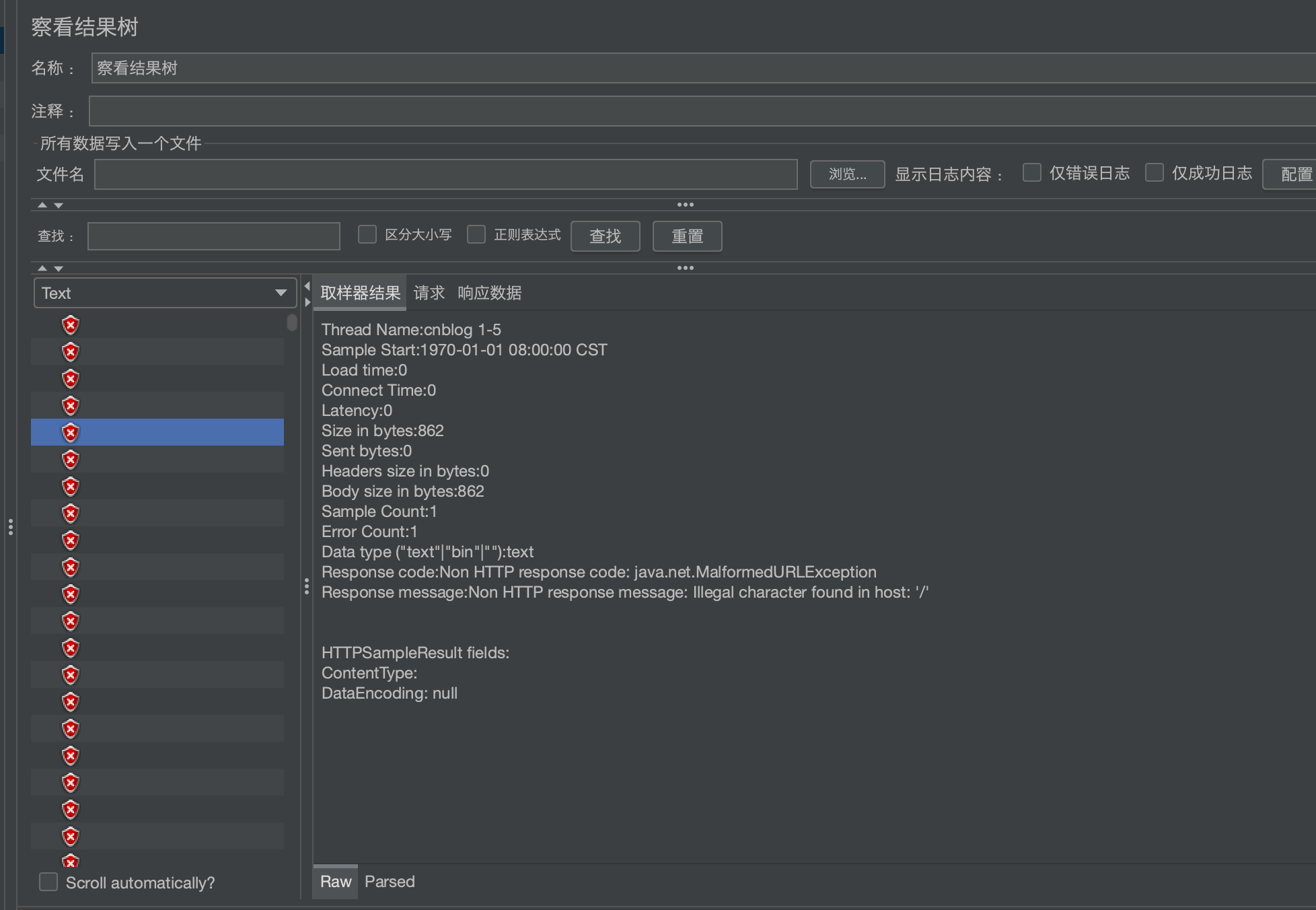
然后点击响应数据去查看返回了啥错误
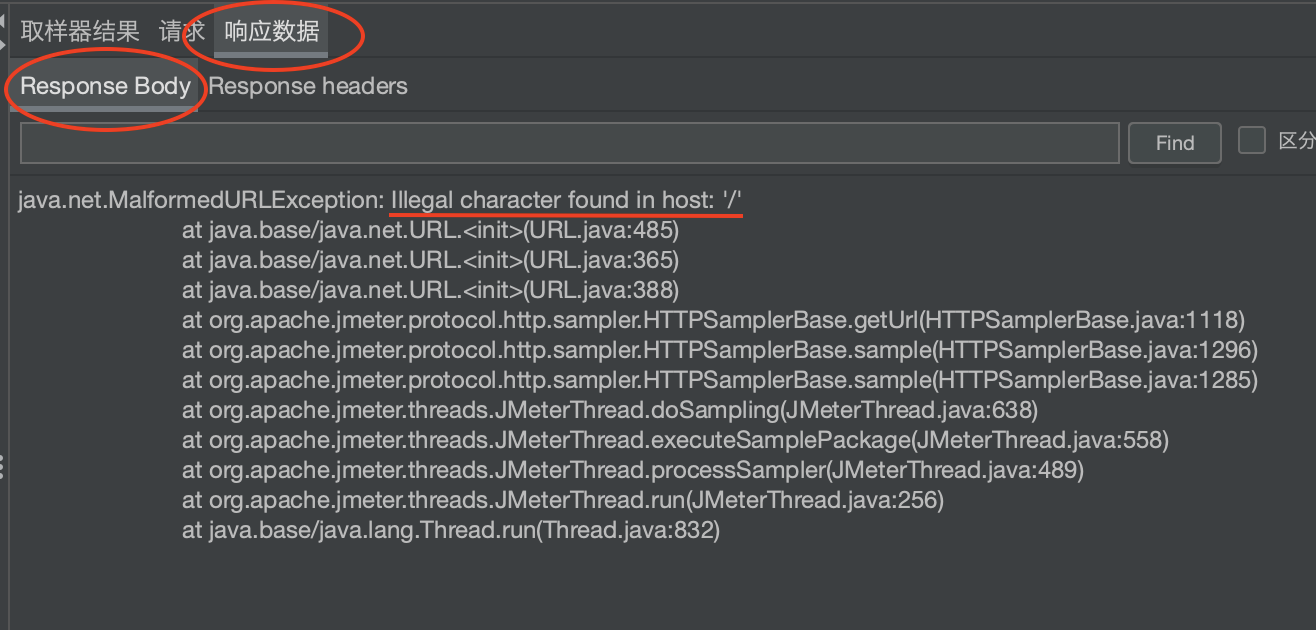
这里说请求的host的格式错误。经过我的一番研究,原来我在上面的设置IP地址时直接复制了博客园的主页,包含了特殊符号。也就是说具体的路径不能写在服务器IP地址那里,正确写法应该是这样

改完以后再运行,就非常顺利,如图
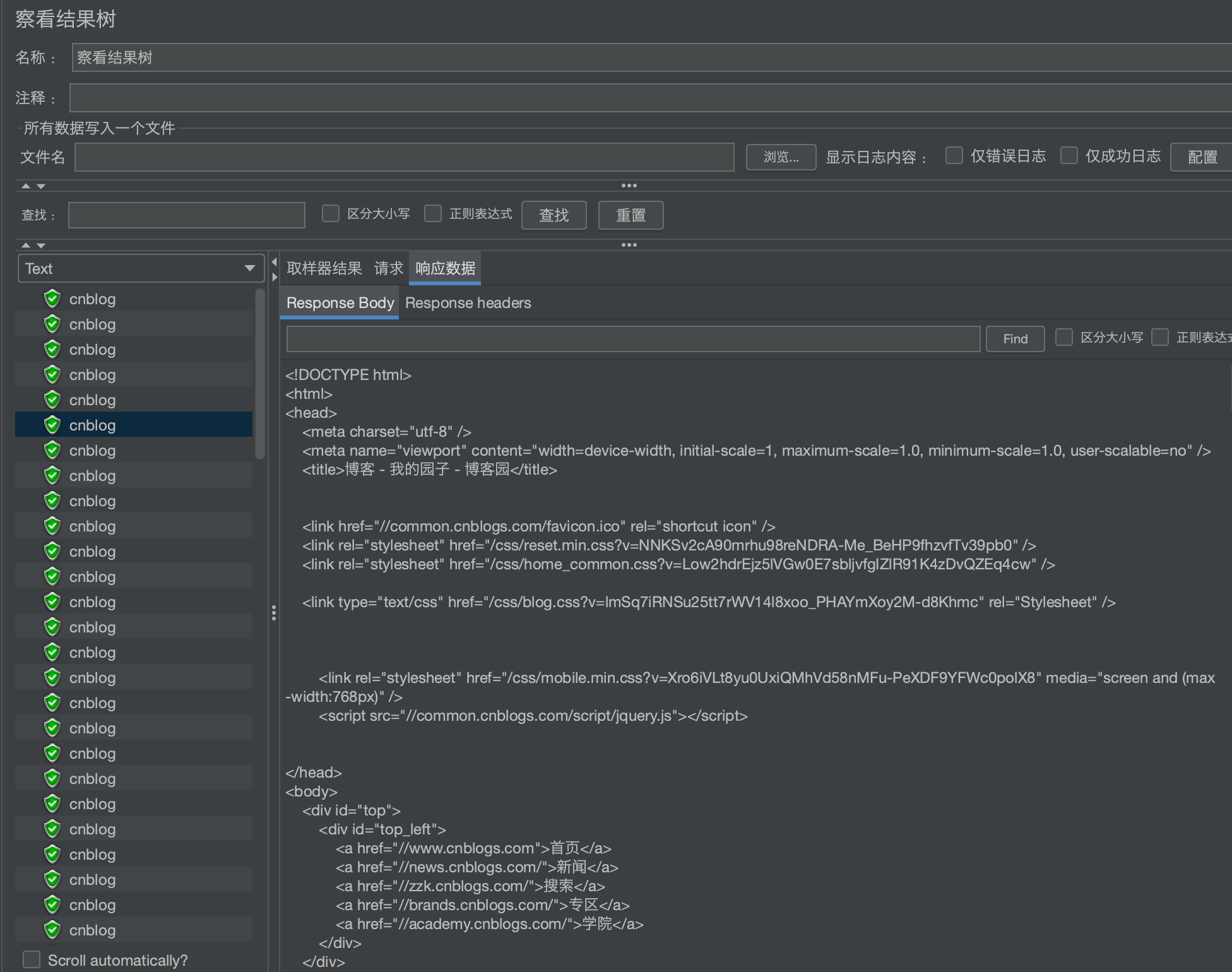
脚本编写到此完成!
7 发起测试
运行kubectl get pods 确认一下有没有连接到kubernetes集群,出现了类似于
NAME READY STATUS RESTARTS AGE
jmeter-influxdb-0 1/1 Running 0 23h
test-distributed-jmeter-master-77749c5845-89c6w 1/1 Running 0 23h
test-distributed-jmeter-server-5556bbf5fc-2hxvg 1/1 Running 0 23h
test-distributed-jmeter-server-5556bbf5fc-fztws 1/1 Running 0 23h
test-distributed-jmeter-server-5556bbf5fc-lmsdw 1/1 Running 0 23h
test-grafana-584875d9d4-zsfzz 1/1 Running 0 23h
的内容就是连接成功了。
然后运行sh start_test.sh 你的文件目录,就可以在集群上进行测试了。
8 查看结果
运行完成以后终端窗口会出现
Creating summariser <summary>
Created the tree successfully using /jmeter/test2.jmx
Configuring remote engine: 192.168.0.131
Configuring remote engine: 192.168.0.189
Configuring remote engine: 192.168.0.134
Starting distributed test with remote engines: [192.168.0.189, 192.168.0.134, 192.168.0.131] @ Thu Jan 28 09:16:07 UTC 2021 (1611825367766)
Remote engines have been started:[192.168.0.189, 192.168.0.134, 192.168.0.131]
Waiting for possible Shutdown/StopTestNow/HeapDump/ThreadDump message on port 4445
summary + 3104 in 00:00:22 = 143.4/s Avg: 598 Min: 40 Max: 16565 Err: 6 (0.19%) Active: 150 Started: 150 Finished: 0
summary + 4400 in 00:00:30 = 146.3/s Avg: 772 Min: 41 Max: 32547 Err: 4 (0.09%) Active: 150 Started: 150 Finished: 0
summary = 7504 in 00:00:52 = 145.1/s Avg: 700 Min: 40 Max: 32547 Err: 10 (0.13%)
summary + 4600 in 00:00:31 = 150.6/s Avg: 854 Min: 40 Max: 64926 Err: 7 (0.15%) Active: 149 Started: 150 Finished: 1
summary = 12104 in 00:01:22 = 147.1/s Avg: 759 Min: 40 Max: 64926 Err: 17 (0.14%)
summary + 4400 in 00:00:30 = 149.0/s Avg: 742 Min: 42 Max: 68044 Err: 2 (0.05%) Active: 132 Started: 150 Finished: 18
summary = 16504 in 00:01:52 = 147.6/s Avg: 754 Min: 40 Max: 68044 Err: 19 (0.12%)
summary + 4500 in 00:00:30 = 150.5/s Avg: 1100 Min: 42 Max: 131100 Err: 13 (0.29%) Active: 98 Started: 150 Finished: 52
summary = 21004 in 00:02:22 = 148.2/s Avg: 828 Min: 40 Max: 131100 Err: 32 (0.15%)
summary + 4600 in 00:00:30 = 153.0/s Avg: 801 Min: 41 Max: 130543 Err: 11 (0.24%) Active: 51 Started: 150 Finished: 99
summary = 25604 in 00:02:52 = 149.1/s Avg: 823 Min: 40 Max: 131100 Err: 43 (0.17%)
summary + 4396 in 00:01:12 = 61.0/s Avg: 438 Min: 40 Max: 131063 Err: 7 (0.16%) Active: 0 Started: 150 Finished: 150
summary = 30000 in 00:04:04 = 123.0/s Avg: 767 Min: 40 Max: 131100 Err: 50 (0.17%)
Tidying up remote @ Thu Jan 28 09:20:12 UTC 2021 (1611825612504)
... end of run
然后原文章很详细地写了如何查看结果,这里省略。
在Mac上利用压测工具Jmeter-Suite进行一次压测实践的保姆级详细步骤(参考腾讯云文章)的更多相关文章
- Mac上利用Aria2加速百度网盘下载
百度网盘下载东西的速度那叫一个慢,特别是大文件,看着所需时间几个小时以上,让人很不舒服,本文记录自己在mac上利用工具Aria2加速的教程,windows下思路也是一样! 科普(可以不看) 这里顺带科 ...
- Mac上利用VScode配置c/c++开发环境
Mac上利用VScode配置c/c++开发环境 哭辽,Typora里面最好不要插入表情,不然保存会闪退 首先你要有一个vscode 在扩展里面下载c/c++ 第一步 ⬆+com+p 打开命令模式:选择 ...
- mac上SVN的图形工具 SmartSVN注册
mac上SVN的图形工具 SmartSVN注册 打开smartsvn,选中license注册 选中文件smartsvn.license,下一步下一步就ok了 smartsvn.license Name ...
- HTTP 2.0 之压测工具 Jmeter
年后,德国总部工业平台要做中国本地化,德国的同事过来给我们展示日志的时候,无意间看到了他们应用日志里的 HTTP/2,下意识到,原来他们都已经提供Http 2.0的服务了. 那么问题来了,除了h2lo ...
- mac上Android反编译工具apktool、dex2jar入门
MAC上Apktool的安装 官网链接 image.png 使用步骤如图1-6 第一:下载一个shell脚本,保存的名字就是”apktool”,不要带.sh后缀.可以复制到sublimetext, ...
- Mac上的抓包工具Charles
http://blog.csdn.net/jiangwei0910410003/article/details/41620363 $********************************** ...
- [MACOS] Mac上的抓包工具Charles
转载自: http://blog.csdn.net/jiangwei0910410003/article/details/41620363 今天就来看一下Mac上如何进行抓包,之前有一篇文章介绍了使用 ...
- [转]Mac上的抓包工具Charles
$*********************************************************************************************$ 博主推荐 ...
- Mac上的抓包工具Charles[转载]
今天就来看一下Mac上如何进行抓包,之前有一篇文章介绍了使用Fidder进行抓包 http://blog.csdn.net/jiangwei0910410003/article/details/198 ...
随机推荐
- 背包,子集和以及 (max, +) 卷积在特殊情形下的求法
背包,子集和以及 (max, +) 卷积在特殊情形下的求法 子集和 1:总重量不太大 有 \(n\) 个物品,每个物品重量为 \(w_i\),且 \(\sum\limits_{i} w_i=C\).你 ...
- JS - 使用 html2canvas 将页面转PDF
JS - 使用 html2canvas 将页面转PDF 本方法可以将页面元素块转为pdf. 网站地址 jspdf.js 官网地址:http://jspdf.com GitHub 主页:https:// ...
- 题解0014:信奥一本通1472——The XOR Largest Pair(字典树)
题目链接:http://ybt.ssoier.cn:8088/problem_show.php?pid=1472 题目描述:在给定的 N 个整数中选出两个进行异或运算,求得到的结果最大是多少. 看到这 ...
- 前端3JS1
内容概要 溢出属性 定位属性 z-index JavaScript简介 变量与注释 数据类型 内容详情 溢出属性 # 文本内容超出了标签的最大范围 overflow: hidden; 接隐藏文本内容 ...
- Hyperledger Fabric 智能合约开发及 fabric-sdk-go/fabric-gateway 使用示例
前言 在上个实验 Hyperledger Fabric 多组织多排序节点部署在多个主机上 中,我们已经实现了多组织多排序节点部署在多个主机上,但到目前为止,我们所有的实验都只是研究了联盟链的网络配置方 ...
- windiws下安装Composer
1.先下载Composer-Setup.exe,下载地址:下载Composer .会自动搜索php.exe的安装路径,如果没有,就手动找到php路径下的php.exe. 2.在PHP目录下,打开php ...
- MAUI模板项目闪退问题
MAUI模板项目闪退问题 在MAUI最初发布的时候就曾创建过几个模板项目进行体验过,没遇到什么坑.由于最近需要开发针对餐饮行业的收银机(安卓系统)开发一款应用,这种收银机一般配置不咋滴,系统版本和性能 ...
- C++ 炼气期之变量的生命周期和作用域
1. 前言 什么是变量的生命周期? 从变量被分配空间到空间被收回的这一个时间段,称为变量的生命周期. 什么是变量的作用域? 在变量的生命周期内,其存储的数据并不是在任何地方都能使用,变量能使用的范围, ...
- 【RocketMQ】Broker服务注册
Broker注册 在Broker的启动函数中,添加了定时向NameServer进行注册的任务,在启动后延迟10秒向NameServer进行注册,之后定时发送心跳包,关于发送周期,首先从Broker配置 ...
- Tomcat部署界面使用burp爆破
打开界面显示私密连接,正常抓包. 抓包查看Authorization的数据 Basic 后面的数据是经过base64加密后的.格式为admin:123456 勾选对应参数,payload设置为Cust ...
